Windows 10'da Başlat Menüsü Seçeneğine Sabitle [ÇÖZÜLDÜ]
Yayınlanan: 2017-07-12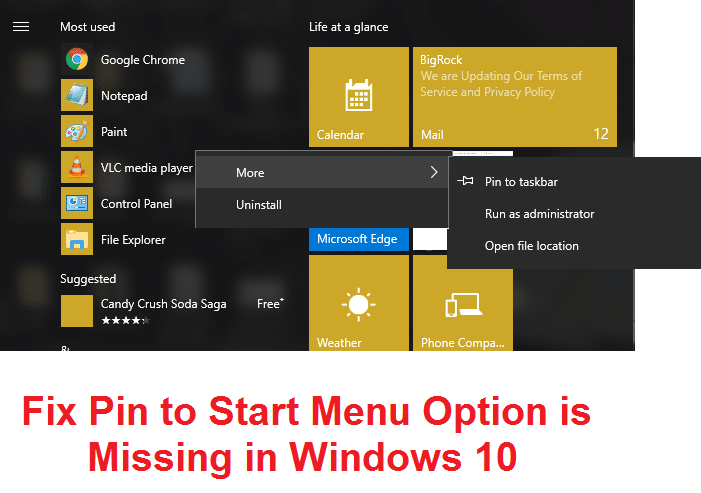
Windows 10'da Başlat Menüsüne Sabitle Seçeneği Eksik: Windows 10'da, bir kullanıcı dosya veya klasörlere sağ tıkladığında, açılan içerik menüsü, o programı veya dosyayı Başlat'a sabitleyen “Başlat Menüsüne Sabitle” seçeneğini içerir. Menü, kullanıcının kolayca erişebileceği şekilde. Benzer şekilde, bir dosya, klasör veya program Başlat Menüsü'ne zaten sabitlenmişse, sağ tıklandığında açılan yukarıdaki bağlam menüsü, söz konusu programı veya dosyayı Başlat Menüsünden kaldıran “Başlat Menüsünden Sabitle” seçeneğini gösterir.
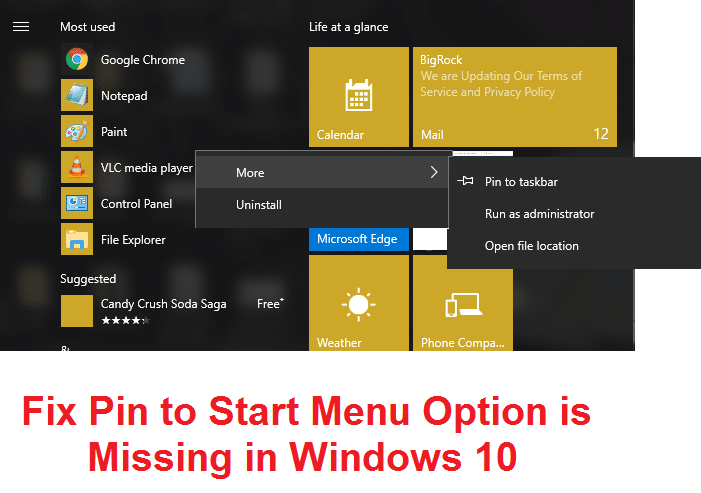
Şimdi, Başlat Menüsüne Sabitle ve Başlat Menüsünden Sabitle seçeneklerinin bağlam menünüzde eksik olduğunu hayal edin, ne yapardınız? Başlangıç olarak, Windows 10 Başlat Menüsünden dosya, klasör veya programları sabitleyemez veya sabitleyemezsiniz. Kısacası, Windows 10 kullanıcıları için can sıkıcı bir sorun olan Başlat Menünüzü özelleştiremezsiniz.
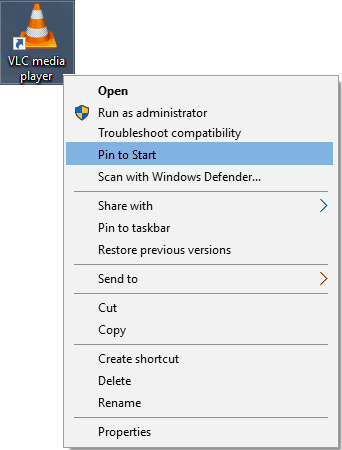
Eh, bu programın ana nedeni bozuk kayıt girdileri gibi görünüyor veya bazı 3. taraf programların NoChangeStartMenu ve LockedStartLayout kayıt girdilerinin değerini değiştirmeyi başarmış olması. Yukarıdaki ayarlar Grup İlkesi Düzenleyicisi aracılığıyla da değiştirilebilir, bu nedenle ayarların değiştirildiği yerden doğrulamanız gerekir. Öyleyse, herhangi bir zaman kaybetmeden, Windows 10'da, aşağıda listelenen adımlarla Windows 10'da Başlat Menüsü Seçeneği Eksik sorununun nasıl düzeltileceğini görelim.
İçindekiler
- Windows 10'da Başlat Menüsü Seçeneğine Sabitle [ÇÖZÜLDÜ]
- Yöntem 1: Kayıt Defteri Düzeltmesi
- Yöntem 2: Ayarları gpedit.msc'den değiştirin
- Yöntem 3: Otomatik Hedeflerdeki Dosyaları ve Klasörü Sil
- Yöntem 4: SFC ve CHKDSK'yi çalıştırın
- Yöntem 5: DISM Aracını Çalıştırın
- Yöntem 6: CCleaner ve Malwarebytes'i çalıştırın
Windows 10'da Başlat Menüsü Seçeneğine Sabitle [ÇÖZÜLDÜ]
Bir şeyler ters giderse diye bir geri yükleme noktası oluşturduğunuzdan emin olun.
Yöntem 1: Kayıt Defteri Düzeltmesi
1.Windows Tuşu + R'ye basın, ardından not defteri yazın ve Enter'a basın.
2. Aşağıdaki metni kopyalayın ve not defteri dosyasına yapıştırın:
Windows Kayıt Defteri Düzenleyicisi Sürüm 5.00
[HKEY_CLASSES_ROOT\Folder\shellex\ContextMenuHandlers\PintoStartScreen]
@="{470C0EBD-5D73-4d58-9CED-E91E22E23282}"
[HKEY_CLASSES_ROOT\exefile\shellex\ContextMenuHandlers\PintoStartScreen]
@="{470C0EBD-5D73-4d58-9CED-E91E22E23282}"
[HKEY_CURRENT_USER\SOFTWARE\Microsoft\Windows\CurrentVersion\Policies\Explorer]
"NoChangeStartMenu"=-
[HKEY_LOCAL_MACHINE\SOFTWARE\Microsoft\Windows\CurrentVersion\Policies\Explorer]
"NoChangeStartMenu"=-
[HKEY_CURRENT_USER\SOFTWARE\Policies\Microsoft\Windows\Explorer]
"LockedStartLayout"=-
[HKEY_LOCAL_MACHINE\SOFTWARE\Policies\Microsoft\Windows\Explorer]
"LockedStartLayout"=- 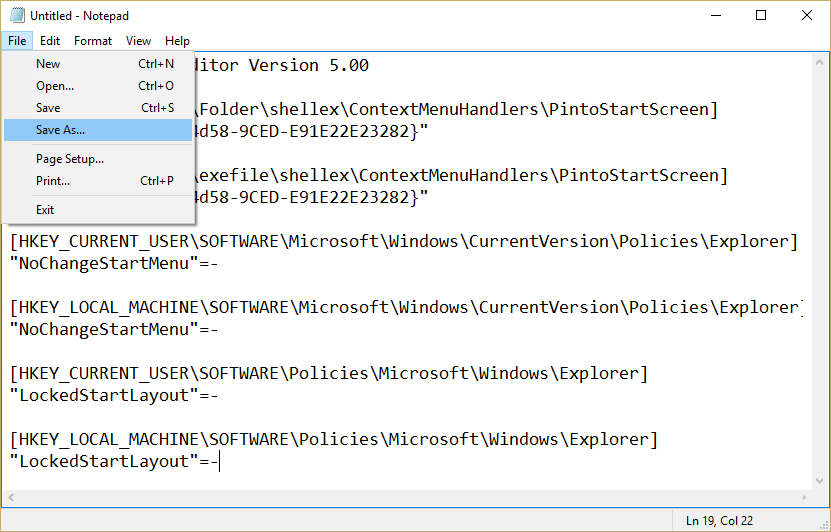
3. Şimdi not defteri menüsünden Dosya > Farklı kaydet'e tıklayın.
4. Kayıt türü açılır menüsünden “ Tüm Dosyalar ”ı seçin.
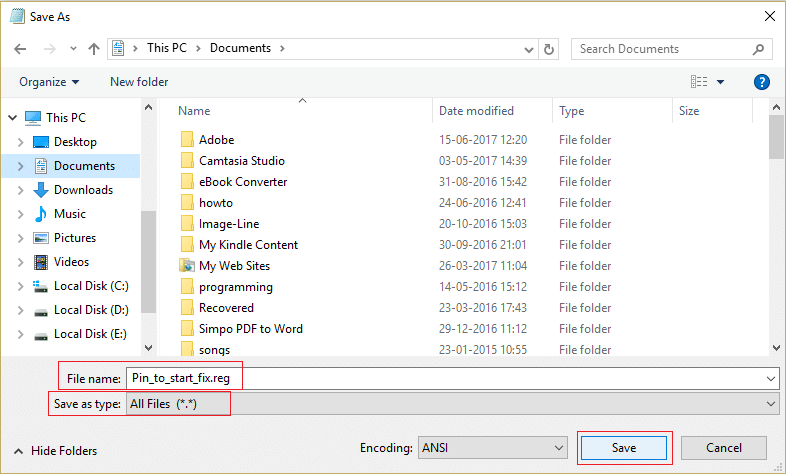
5.Dosyayı Pin_to_start_fix.reg (.reg uzantısı çok önemlidir) olarak adlandırın ve dosyayı istediğiniz konuma kaydedin.
6. Bu dosyaya çift tıklayın ve devam etmek için Evet'e tıklayın.
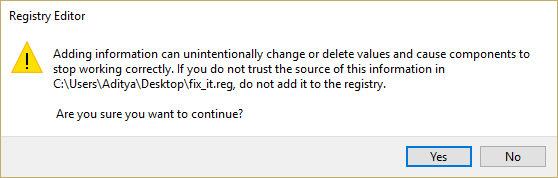
7. Değişiklikleri kaydetmek için bilgisayarınızı yeniden başlatın.
Bu , Windows 10'da Başlat Menüsü Seçeneğine Sabitle'yi Düzeltmelidir, ancak daha sonra bir sonraki yönteme geçmediyse.
Yöntem 2: Ayarları gpedit.msc'den değiştirin
Not: Bu yöntem, Windows Home sürümü kullanıcıları için çalışmayacaktır.
1. Windows Tuşu + R'ye basın, ardından gpedit.msc yazın ve Grup İlkesi Düzenleyicisini açmak için Enter'a basın.
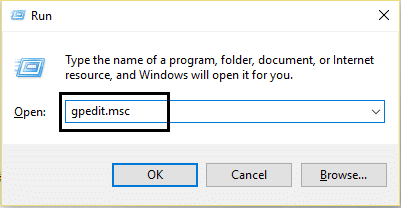
2. Her birine çift tıklayarak aşağıdaki ayara gidin:
Kullanıcı Yapılandırması > Yönetim Şablonları > Başlat Menüsü ve Görev Çubuğu
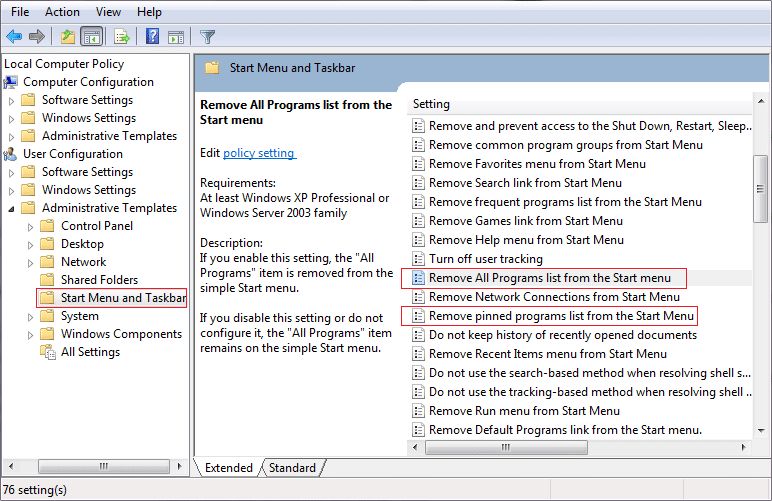
3. Başlat Menüsü'nden Sabitlenmiş programları kaldır listesini ve ayarlar listesinde Görev Çubuğundan sabitlenmiş programları kaldır'ı bulun.
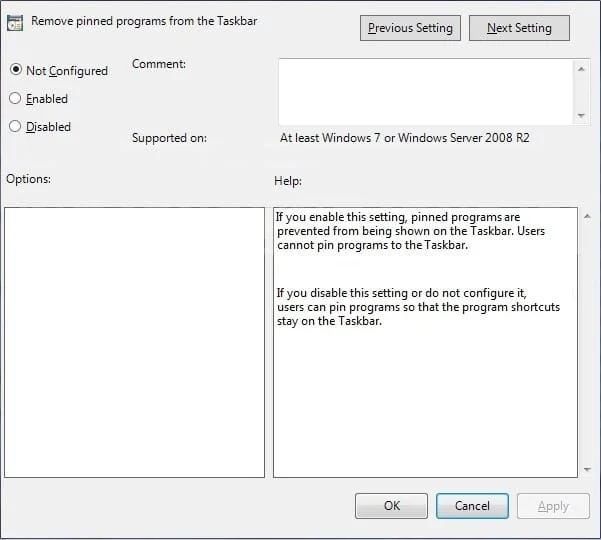
4.Her birine çift tıklayın ve her iki ayarın da Yapılandırılmadı olarak ayarlandığından emin olun.
5.Yukarıdaki ayarı Yapılandırılmadı olarak değiştirdiyseniz, Uygula'yı ve ardından Tamam'ı tıklayın.

6.Yine Kullanıcıların Başlangıç ekranlarını özelleştirmesini engelle ve Düzeni Başlat ayarlarını bulun.
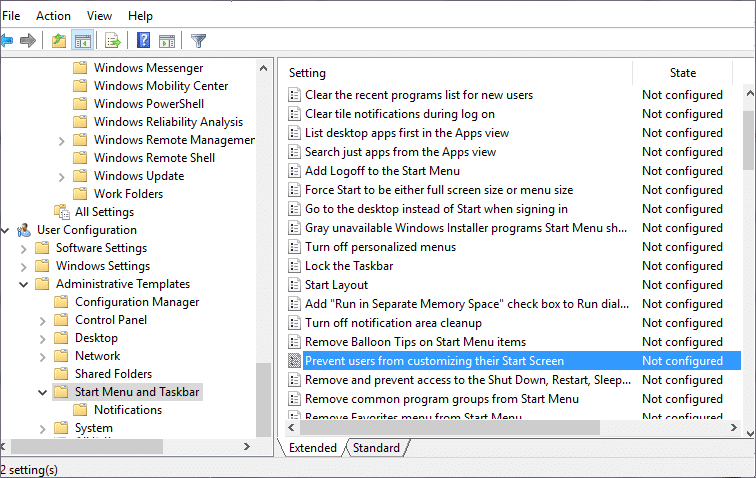
7. Her birine çift tıklayın ve Devre Dışı olarak ayarlandığından emin olun.
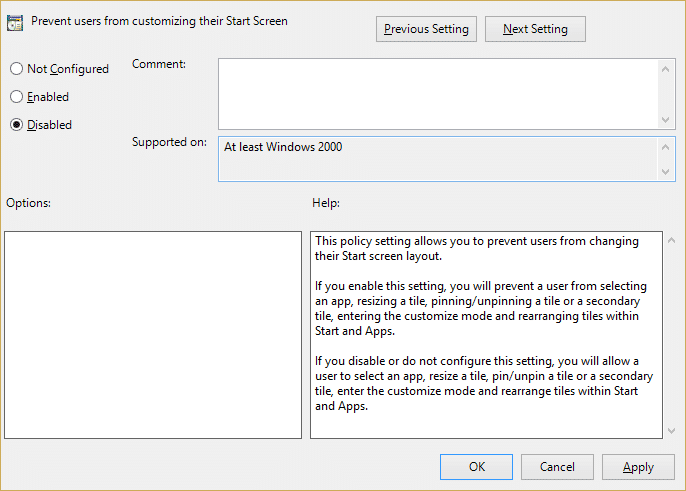
8. Uygula'yı ve ardından Tamam'ı tıklayın.
9. Değişiklikleri kaydetmek için bilgisayarınızı yeniden başlatın.
Yöntem 3: Otomatik Hedeflerdeki Dosyaları ve Klasörü Sil
1. Windows Tuşu + R'ye basın, ardından aşağıdakini yazın ve Enter'a basın:
%appdata%\Microsoft\Windows\Recent\AutomaticHedefler
Not: Yukarıdaki konuma da bu şekilde göz atabilirsiniz, sadece gizli dosya ve klasörleri göstermeyi etkinleştirdiğinizden emin olun:
C:\Kullanıcılar\Kullanıcı Adınız\AppData\Roaming\Microsoft\Windows\Recent\AutomaticHedefler
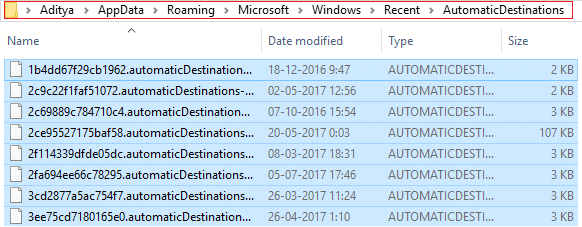
2. AutomaticDestinations klasörünün tüm içeriğini silin.
2. Bilgisayarınızı yeniden başlatın ve Başlat Menüsüne Sabitle Seçeneği Eksik sorununun çözülüp çözülmediğine bakın.
Yöntem 4: SFC ve CHKDSK'yi çalıştırın
1. Windows Tuşu + X'e basın ve ardından Komut İstemi'ne (Yönetici) tıklayın.
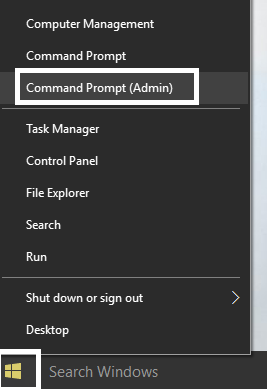
2. Şimdi cmd'ye aşağıdakini yazın ve enter tuşuna basın:
Sfc /scannow sfc /scannow /offbootdir=c:\ /offwindir=c:\windows (Yukarıda başarısız olursa)
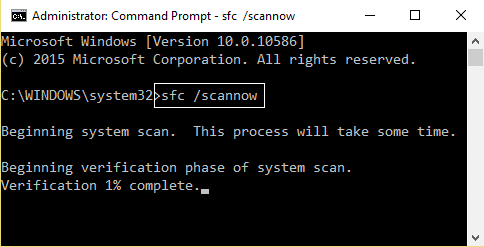
3.Yönetici ayrıcalıklarıyla Komut İstemi'ni tekrar açın ve aşağıdaki komutu yazın ve Enter'a basın:
chkdsk C: /f /r /x
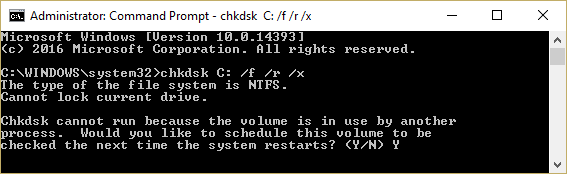
Not: Yukarıdaki komutta C:, kontrol diskini çalıştırmak istediğimiz sürücüdür, /f, sürücüyle ilişkili hataları düzeltme iznini chkdsk'ye veren bir bayrağı temsil eder, /r, chkdsk'nin bozuk sektörleri aramasına ve kurtarma gerçekleştirmesine izin verir. ve /x, işleme başlamadan önce kontrol diskine sürücüyü çıkarma talimatı verir.
4.Bir sonraki sistem yeniden başlatmasında taramayı planlamanızı isteyecek, Y yazın ve enter tuşuna basın.
5.Yukarıdaki işlemin bitmesini bekleyin ve ardından değişiklikleri kaydetmek için PC'nizi yeniden başlatın.
Yöntem 5: DISM Aracını Çalıştırın
1. Windows Tuşu + X'e basın ve ardından Komut İstemi'ni (Yönetici) seçin.
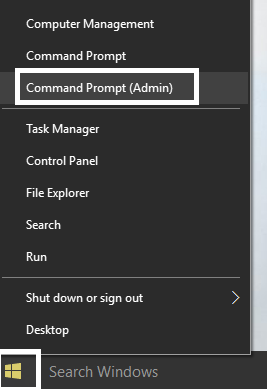
2. Bu komutları sırayla deneyin:
Dism /Online /Cleanup-Image /StartComponentCleanup
Dism /Online /Cleanup-Image /RestoreSağlık
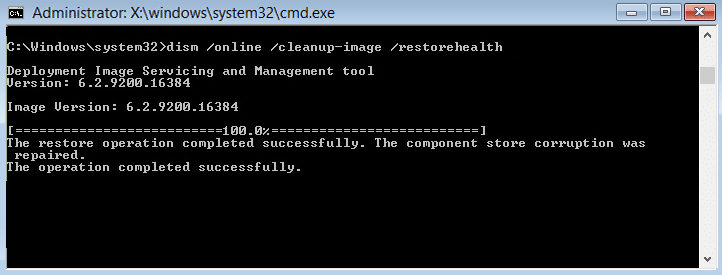
3. Yukarıdaki komut işe yaramazsa, aşağıdakileri deneyin:
Dism /Image:C:\offline /Cleanup-Image /RestoreHealth /Kaynak:c:\test\mount\windows
Dism /Online /Cleanup-Image /RestoreHealth /Kaynak:c:\test\mount\windows /LimitAccess
Not: C:\RepairSource\Windows'u onarım kaynağınızın konumuyla değiştirin (Windows Yükleme veya Kurtarma Diski).
4. Değişiklikleri kaydetmek için PC'nizi yeniden başlatın ve Windows 10'da Başlat Menüsü Seçeneğinin Eksik Olduğunu Düzeltip Düzeltemeyeceğinizi görün.
Yöntem 6: CCleaner ve Malwarebytes'i çalıştırın
1.CCleaner & Malwarebytes'i indirin ve kurun.
2. Malwarebytes'i çalıştırın ve sisteminizi zararlı dosyalara karşı taramasına izin verin.
3. Kötü amaçlı yazılım bulunursa, bunları otomatik olarak kaldıracaktır.
4. Şimdi CCleaner'ı çalıştırın ve Windows sekmesi altındaki “Temizleyici” bölümünde, temizlenecek aşağıdaki seçimleri kontrol etmenizi öneririz:
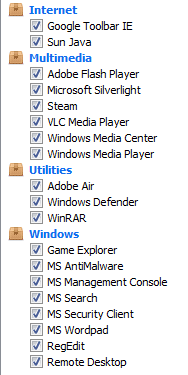
5.Uygun noktaların kontrol edildiğinden emin olduktan sonra, Run Cleaner'ı tıklamanız ve CCleaner'ın rotasını yönetmesine izin vermeniz yeterlidir.
6. Sisteminizi daha fazla temizlemek için Kayıt Defteri sekmesini seçin ve aşağıdakilerin işaretli olduğundan emin olun:
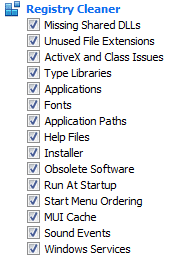
7. Sorun için Tara'yı seçin ve CCleaner'ın taramasına izin verin, ardından Seçilen Sorunları Onar'a tıklayın.
8.CCleaner “ Kayıt defterinde yedekleme değişiklikleri istiyor musunuz? ” Evet'i seçin.
9.Yedeklemeniz tamamlandıktan sonra, Seçilen Tüm Sorunları Onar'ı seçin.
10.Bilgisayarınızı yeniden başlatın.
Sizin için önerilen:
- Windows Güncelleme Hatasını Düzeltin 0x80246002
- Windows 10'da çalışmayan Otomatik Oynatma Nasıl Onarılır
- Fare İmlecinin Yanında Dönen Mavi Daireyi Onar
- Döşeme Görünümü Moduna Değiştirilen Masaüstü Simgelerini Düzeltin
Windows 10'da Başlat Menüsüne Sabitle Seçeneği Eksik, ancak bu kılavuzla ilgili hala herhangi bir sorunuz varsa, bunları yorum bölümünde sormaktan çekinmeyin.
